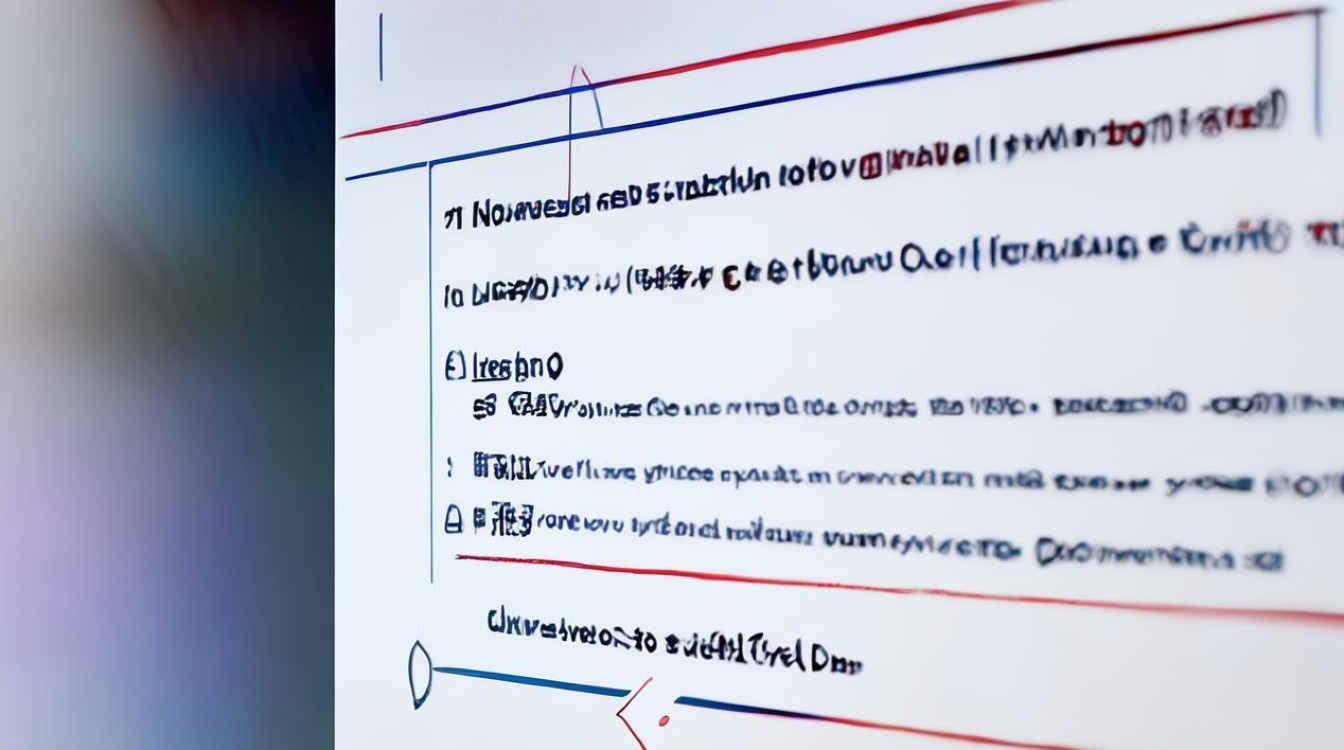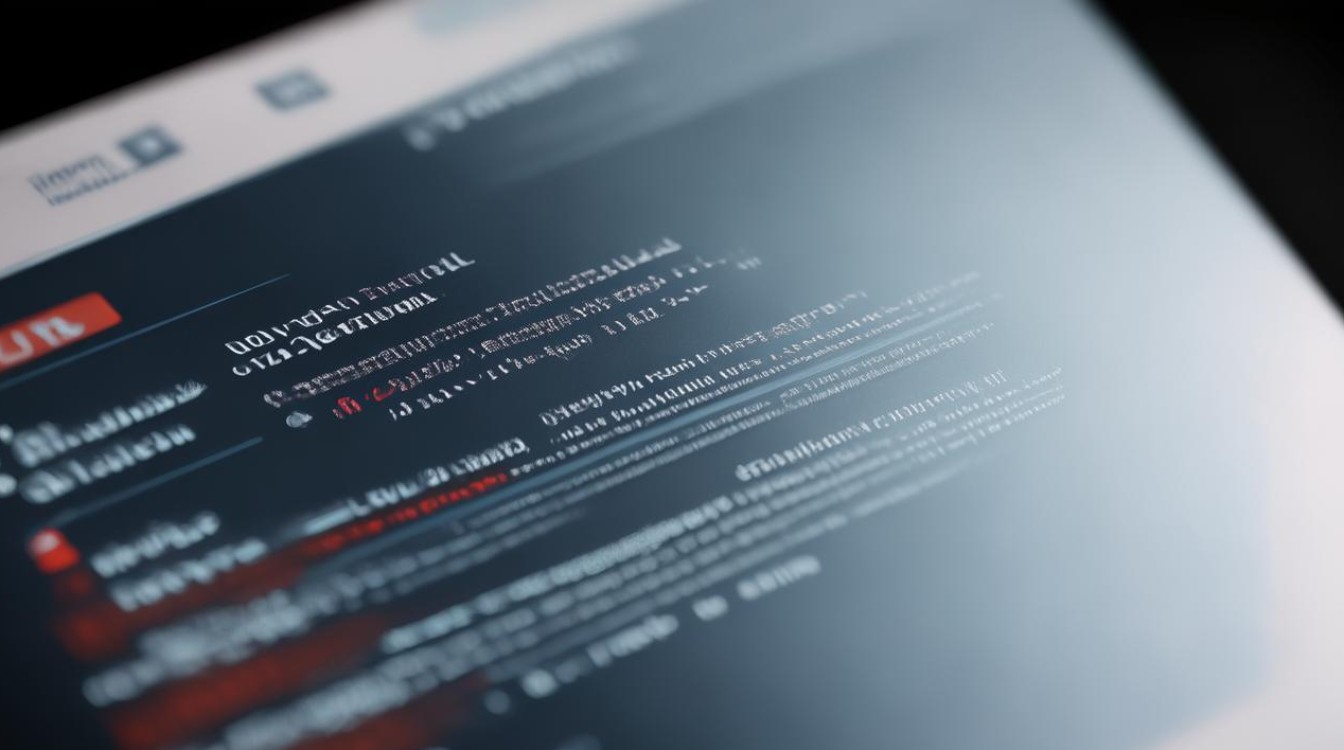用u深度u盘装win7系统
shiwaishuzidu 2025年4月12日 01:44:54 系统 20
将U盘制作成可引导安装盘,下载Win7系统镜像并写入U盘,重启电脑从U盘启动后按提示安装。
使用U深度U盘装Win7系统的详细步骤如下:

-
准备工作
- 下载U深度U盘启动盘制作工具:访问U深度官方网站,下载最新版本的U深度U盘启动盘制作工具,并将其安装到电脑上。
- 准备一个空白U盘:建议U盘容量不小于4GB,因为在制作启动U盘的过程中会格式化U盘,所以请提前备份好U盘中的数据,以免丢失。
- 下载Win7系统镜像文件:从微软官方网站或其他可靠的资源网站下载适合您电脑硬件配置的Win7系统镜像文件(通常为ISO格式),并将其保存到电脑上。
-
制作U深度U盘启动盘
- 打开U深度U盘启动盘制作工具:双击桌面上的U深度图标,启动软件。
- 插入U盘:将准备好的空白U盘插入电脑的USB接口,并确保U盘被软件正确识别。
- 选择制作方式:在U深度软件界面上,通常会有多种制作模式可供选择,如“USB-HDD”、“USB-ZIP”等,对于大多数情况,推荐选择“USB-HDD”模式,因为它具有更好的兼容性和启动性能,如果您的主板较老或不支持“USB-HDD”模式,可以选择“USB-ZIP”模式。
- 选择Win7系统镜像:点击软件界面上的“选择镜像”按钮,在弹出的文件选择窗口中找到之前下载的Win7系统镜像文件,并选中它。
- 开始制作:确认无误后,点击“制作启动盘”按钮,软件将开始制作U深度U盘启动盘,这个过程可能需要一些时间,请耐心等待,不要进行其他操作,以免影响制作过程。
- 制作完成:当软件提示“启动盘制作成功”时,说明U深度U盘启动盘已经制作完成,此时可以拔出U盘,准备进入下一步的系统安装流程。
-
设置电脑从U盘启动

- 重启电脑:将制作好的U深度U盘启动盘插入需要安装Win7系统的电脑,然后重启电脑。
- 进入BIOS设置:在电脑重启的过程中,根据屏幕提示按下相应的按键(通常是Del、F2、F10等)进入BIOS设置界面,不同品牌和型号的电脑进入BIOS的方法可能有所不同,您可以在开机时的屏幕提示信息中找到具体的按键说明。
- 设置启动顺序:在BIOS设置界面中,找到“启动”或“Boot”选项卡,然后使用方向键选择“启动顺序”或“Boot Order”选项,将U盘设置为第一启动项,可以使用“+”或“-”键来调整启动顺序,确保U盘排在第一位。
- 保存设置并退出:设置完成后,按下F10键保存设置,并选择“是”确认退出BIOS设置界面,电脑将自动重启,并从U盘启动。
-
安装Win7系统
- 进入U深度主菜单:电脑重启后,将进入U深度的主菜单界面,在这个界面中,提供了多种安装和维护系统的工具选项,使用键盘上的方向键选择“运行U深度Win2003PE增强版(推荐)”或类似的选项,然后按下回车键进入PE系统。
- 加载系统镜像:进入PE系统后,U深度PE系统会自动加载必要的驱动程序和安装工具,在PE系统的桌面上,找到“U深度一键装机”工具并双击打开它,在弹出的窗口中,点击“打开”按钮,然后在文件浏览器中找到之前下载的Win7系统镜像文件,并选中它。
- 选择安装盘符:在“U深度一键装机”工具中,选择要安装Win7系统的磁盘分区作为目标安装盘符,通常情况下,系统会自动选择剩余空间最大的磁盘分区作为默认安装位置,如果需要更改安装盘符,可以使用下拉菜单进行选择。
- 开始安装:确认无误后,点击“确定”按钮开始安装Win7系统,在这个过程中,工具会将Win7系统镜像文件中的内容解压到指定的磁盘分区,并自动完成系统的安装过程,这个过程可能需要一段时间,请耐心等待,不要进行其他操作。
- 重启电脑:当系统安装完成后,会弹出一个提示框询问是否立即重启电脑,点击“是”按钮重启电脑,并拔出U深度U盘启动盘。
-
系统配置与激活
- 安装驱动程序:重启电脑后,进入新安装的Win7系统,由于系统中还没有安装必要的硬件驱动程序,您可能需要手动安装驱动程序,可以使用之前备份的驱动程序或从电脑制造商的官方网站上下载最新的驱动程序进行安装。
- 系统更新:安装完驱动程序后,建议立即进行系统更新,打开“控制面板”,选择“系统和安全”,然后点击“Windows Update”,在Windows Update中,选择“检查更新”以获取最新的系统补丁和驱动程序更新。
- 激活系统:如果您使用的是正版的Win7系统镜像文件,并且拥有有效的产品密钥,可以在安装过程中或安装完成后按照提示输入产品密钥进行激活,如果没有产品密钥,也可以选择稍后激活或使用其他激活方法(如电话激活、在线激活工具等)。
使用U深度U盘装Win7系统需要经过准备工作、制作U盘启动盘、设置电脑启动顺序、安装系统以及后续的系统配置与激活等多个步骤,在整个过程中,请务必仔细阅读每个步骤的操作说明,并按照提示进行操作,以确保系统安装的成功和稳定。